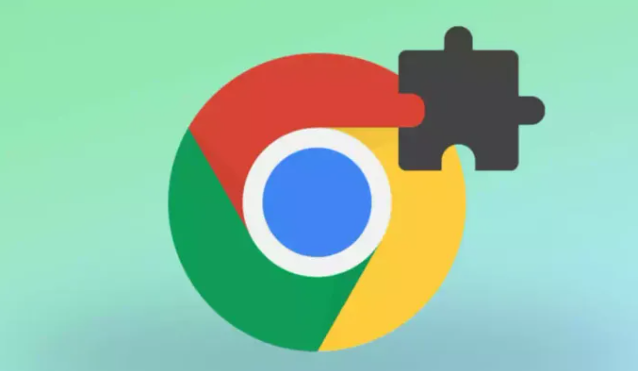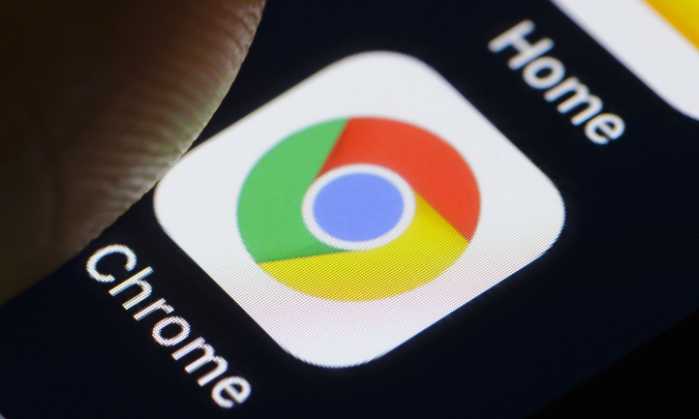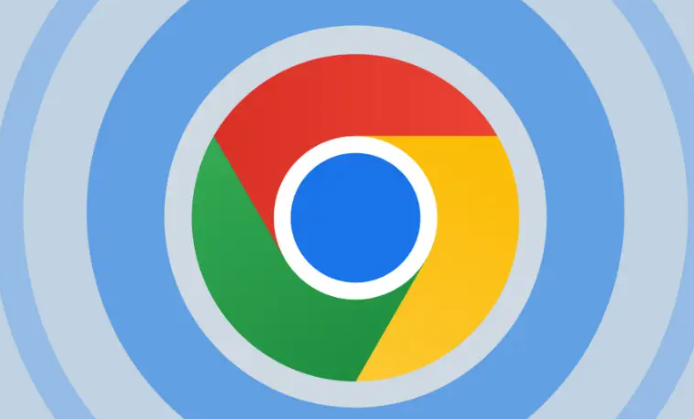Chrome浏览器内存占用问题与优化技巧
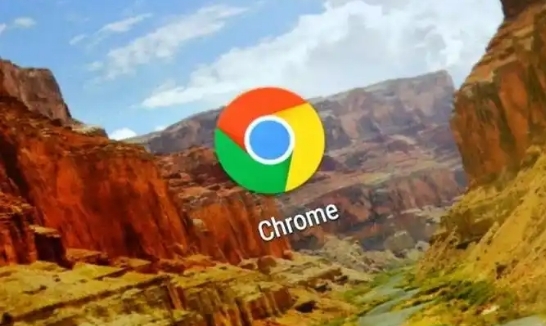
当发现Chrome浏览器内存占用异常时,首先要做的是检查是否有过多不必要的标签页或扩展程序在运行。每一个打开的标签页和安装的扩展都会消耗一定的系统资源,因此及时关闭不需要的标签页并禁用不常用的扩展可以有效降低内存占用。
可以通过Chrome浏览器的任务管理器来查看各个标签页和扩展的资源占用情况。按下Shift+Esc组合键即可打开任务管理器,在这里可以看到当前浏览器中各个进程的CPU和内存使用情况,对于占用资源过多的进程可以选择结束任务以释放资源。
清除浏览器缓存也是优化内存占用的一个有效方法。随着时间的推移,浏览器会积累大量的临时文件、历史记录等数据,这些数据会占用硬盘空间并可能影响浏览器的性能。定期清理缓存可以帮助提高浏览器的运行效率。在Chrome浏览器中,可以在设置菜单中找到“隐私”和“安全”选项,然后选择“清除浏览数据”来进行缓存清理。
此外,还可以尝试调整Chrome浏览器的一些高级设置来优化其性能。例如,在地址栏中输入“chrome://flags/”,然后在搜索框中输入“High Efficiency Mode”,启用“高效模式”。这个模式可以减少动画和视觉效果的使用,从而降低GPU的负载并提升浏览器的整体性能。
最后,如果以上方法都无法解决问题,可以考虑重置Chrome浏览器到其默认状态。这将删除所有的用户数据、缓存、扩展程序等,但请注意备份重要信息以免丢失。在Chrome浏览器的设置菜单中可以找到“高级”选项,然后在“重置和清理”部分选择“恢复设置到原始默认值”。
通过上述方法,我们可以有效地解决Chrome浏览器内存占用过高的问题,并提升其整体性能。希望这些技巧能够帮助到您,让您在使用Chrome浏览器时能够获得更好的体验。